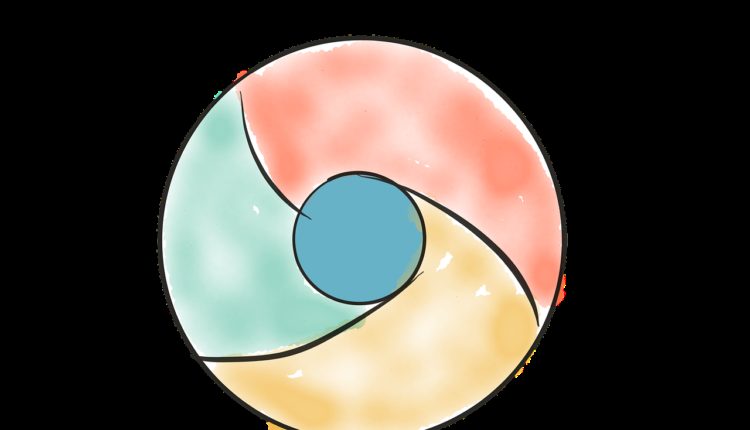2 semplici modi per disattivare le schede su Google Chrome
La disattivazione dell'audio di schede specifiche è una funzionalità essenziale di Chrome quando è necessario ascoltare qualcosa in un'altra scheda o non è possibile disattivare l'audio da un sito Web dall'interfaccia. Attualmente, Chrome ti consente solo di disattivare il volume di siti Web specifici, non di schede specifiche. Ciò significa che se hai più pagine aperte dallo stesso sito Web, la funzione muto disabiliterà l'audio su tutte le schede.
Inoltre, è anche un po' scomodo fare clic con il pulsante destro del mouse e disattivare l'audio delle schede. Pertanto, oggi ti mostrerò due modi per disattivare l'audio delle schede su Chrome in modo da poter disattivare l'audio delle singole schede anche se hanno lo stesso sito Web aperto e farlo anche in un modo conveniente. Continua a leggere…
1 Disattiva l'audio delle singole schede in Chrome
Sebbene questa funzionalità fosse disponibile in Chrome come flag, è stata rimossa con Chrome 71 a supporto della funzione "Sito muto" che abbiamo oggi in Chrome. Fortunatamente, puoi ripristinare questa funzione con l'aiuto di un'estensione di Chrome che lo farà disattivare l'audio di una scheda indipendentemente dal sito Web che hai aperto in essa.
A questo scopo, mi piace l' estensione Mute Tab Chrome perché è molto facile da usare e completamente gratuita. Basta installare l'estensione e andare alla scheda che si desidera disattivare. Qui fai clic sul pulsante di estensione della scheda Disattiva o fai clic con il pulsante destro del mouse in un punto qualsiasi e seleziona "Scheda Disattiva" dal menu di scelta rapida.
Questo disattiverà la scheda specifica e aggiungerà un segno "M" sul pulsante dell'estensione per farti sapere che è disattivato. Puoi ripetere la stessa procedura per riattivare l'audio di una scheda.
È interessante notare che puoi anche disattivare l'audio di una scheda anche se su di essa non è in esecuzione alcun audio. Questo può essere utile se vuoi impedire che l'audio provenga da una scheda prima ancora che l'audio venga riprodotto.
2 Disattiva le schede in Chrome utilizzando le scorciatoie
Se desideri un modo ancora più conveniente per disattivare l'audio delle schede in Chrome, una scorciatoia è perfetta. Con l'aiuto di una scorciatoia da tastiera, non dovrai nemmeno spostare le mani sul mouse per disattivare una scheda. Mute Tab Shortcuts è un'estensione di Chrome che aggiungerà la funzionalità per disattivare le schede utilizzando scorciatoie personalizzate. Non solo, ma aggiungerà anche scorciatoie che disabiliteranno le schede in diversi modi, ad esempio disattivando tutte le schede tranne quella corrente.
Installa l'estensione e puoi utilizzare una delle scorciatoie indicate di seguito per disattivare l'audio di una scheda.
Alt + Maiusc + M – Disattiva/attiva la scheda corrente
Alt + Maiusc + N – Disattiva tutte le schede tranne quella corrente
Alt + Maiusc + Virgola (,) – Disattiva/attiva tutte le schede
Una volta che una delle schede è stata disattivata correttamente, l'icona di un altoparlante barrato verrà visualizzata sulla scheda, ma solo durante la riproduzione di un file audio. Puoi anche modificare le scorciatoie da tastiera dal menu delle estensioni di Chrome se non ti piacciono quelle sopra menzionate.
Puoi anche disattivare l'audio delle schede prima di riprodurre qualsiasi audio in esse contenuto. Tuttavia, non vedrai un segnale disattivato se non è in esecuzione alcun audio.
Avvolgendo
Penso che l'estensione Mute Tab sarà più che sufficiente per la maggior parte degli utenti in quanto non dovrai ricordare scorciatoie o configurarle. Mostra anche se una scheda è silenziata o meno anche se nella scheda non è in esecuzione alcun audio. Anche se, se ami usare le scorciatoie, vale sicuramente la pena utilizzare le scorciatoie per le schede Disattiva poiché sarai in grado di disattivare immediatamente le schede senza la necessità di raggiungere il mouse.